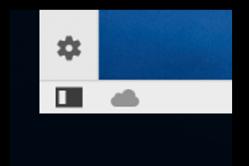Жаропонижающие средства для детей назначаются педиатром. Но бывают ситуации неотложной помощи при лихорадке, когда ребенку нужно дать лекарство немедленно. Тогда родители берут на себя ответственность и применяют жаропонижающие препараты. Что разрешено давать детям грудного возраста? Чем можно сбить температуру у детей постарше? Какие лекарства самые безопасные?
Резервная копия Firefox может понадобится во многих случаях. Например, при переустановке операционной системы, для переноса закладок, паролей и настроек браузера на другой компьютер, а также при исправлении ошибок и сбоев в работе Firefox.
Резервная копия Firefox посредством копирования файлов профиля браузера
Если Вам необходимо одноразово создать резервную копию браузера Firefox для восстановления его на новом компьютере или после переустановки ОС, то Вы можете просто сохранить файлы профиля этого браузера в удобном месте, например, на карту памяти или диск. По умолчанию эти файлы находятся по адресу: c:\Documents and Settings\Имя_пользователя\Application Data (или AppData)\Roaming\Mozilla\Firefox\Profiles\********.default\
Чтобы найти и скопировать эти файлы, в проводнике должны отображаться скрытые файлы и папки.
После установки Firefox на новом компьютере или после переустановки Windows содержимое папки нового профиля надо заменить на содержимое вот этой папки. После этого при необходимости надо будет включить некоторые установленные расширения.
Чтобы создать резервную копию только сохраненных паролей, необходимо найти и сохранить только два файла из этой папки: key3.db и signons2.txt.
Резервная копия Firefox с помощью расширения FEBE
Предыдущий способ очень простой и занимает немного времени, но часто пользователи вспоминают о резервной копии, когда уже поздно. Поэтому лучше позаботиться о создании резервных копий автоматически и заранее. Для этого отлично подходит расширение FEBE . Оно может делать резервные копии как отдельных элементов (например, закладок, паролей и т.д.) так и целого профиля. Кроме того, можно запланировать создание этих копий ежедневно, еженедельно, ежемесячно или же при запуске либо закрытии браузера.
Для установки дополнения FEBE переходим на страницу расширения . Жмем кнопку «Перейти к установке». А на следующей странице – «Add to Firefox».


После установки перезапускаем браузер. При необходимости добавляем иконку расширения FEBE на панель инструментов браузера (правый клик мышки на панели > Настроить).

После этого необходимо настроить расширение. Для этого запускаем окно настроек FEBE.

Во вкладке What to backup выбираем объекты, которые надо сохранить.



Также можно произвести дополнительные настройки расширения, подключить его к облачным хранилищам и просмотреть информацию о FEBE.
Для восстановления необходимых данных в новом браузере достаточно установить FEBE и в меню расширения выбрать необходимые объекты для восстановления. Или же восстановить полностью профиль.

После установки этого расширения в свой браузер, можете не беспокоится о том, что потеряете важные закладки или сохраненные пароли. А также сэкономите много времени после переустановки Windows или при переносе настроек браузера на новый компьютер.
Хочу описать полезный опыт работы с Яндекс.Браузером. До недавнего времени я пользовался сборкой браузера Chromium от компании Яндекса, то есть Яндекс.Браузером. Это было связано с тем, что я хотел синхронизировать контакты не с гугловским аккаунтов в хроме, а с яндексовский, так как чаще им пользуюсь.
Ремарка: Далее я буду говорить о паролях, которые сохранены в браузере. Да, я в курсе дела об информационной безопасности. Да, я знаю про системы шифрования паролей. И да, я храню в браузере только те пароли, которые не имеют особой ценности и не несут опасности при их потере.
Тут я решил сохранить пароли в отдельный файл. Но не нашел такой функции вообще. Написал в поддержку Яндекса и мне пришел ответ, что такая функция отсутствует в браузере и экспорт пароля никак нельзя совершить. Это было бы полбеды, если сохраненные пароли в браузере можно было бы передать в другой браузер. Но ни хром, ни мозилла НЕ видят Яндекс.Браузер и не считают его браузером вообще! Получается, что ты можешь пользоваться паролями только через Я.Браузер, можешь синхронизировать пароли между Я.Браузерами на разных компах, но никуда их сохранить или передать скопом не можешь. На этом я с этим браузером решил расстаться. Но что делать с паролями? Все оказалось очень просто.
Решение!
По адресу C:\Users\%username%\AppData\Local\Yandex\YandexBrowser\User Data\Default расположен файл Login Data . Этот файл содержит все пароли в виде sqlite базы. Пароли хранятся в открытом виде в BLOB и могут быть легко прочтены браузером Google Chrome, если скопировать данный файл в папку Хрома: C:\Users\%username%\AppData\Local\Google\Chrome\User Data\Default.
Будьте осторожны! Данное копирование грохнет ваши пароли в хроме, заменив их я.браузерными!
Вот так я нашел решение проблемы. Ну а с Я.Браузером пока больше не работаю 🙂
Кстати!
Могу посоветовать хороший и надежный хостинг для ваших проектов с адекватной техподдержкой. Держу там свои проекты и проекты клиентов с 2011 года. Для проектов чуть больше, чем личная страничка, советую выбирать не самый дешевый тариф, а следующий за ним.
Копирование браузера (бэкап браузера) подразумевает в первую очередь сохранение текущей конфигурации рабочей среды браузера: настроек, закладок, загруженных страниц, инструментов и т.д. Handy Backup создаёт резервную копию браузеров с помощью плагина Computer.
Как создать резервную копию браузера в Handy Backup?
Все популярные браузеры на компьютерах под управлением ОС Windows и Linux хранят свои данные в локальной папке (название папки и путь к ней различаются от браузера к браузеру). Скопировав эту папку с помощью плагина Computer, вы получите резервную копию браузера.
Примечание: Handy Backup может создавать тем же способом резервную копию браузера любой архитектуры, если для хранения локальных данных этот браузер использует выделенную папку или файл на диске вашего ПК!
Скачать
Купить!

Версия 8.0.5
от 20 августа 2019
. 104 MB
Программа резервного копирования
Handy Backup. 1200
RUB
за лицензию
Решение Standard позволит вам сделать на вашем ПК копию браузера любого типа на самые популярные носители данных, от локальных дисков до облачных сервисов.
Преимущества копирования браузера с помощью Handy Backup
![]()
Применение инструментов автоматизации
Резервная копия браузера создаётся в Handy Backup с использованием различных инструментов, автоматизирующих работу: создание расписания для копирования браузера , запуск бэкапа браузера по событию, хранение нескольких версий и т.д.
Защита данных при резервном копировании браузера
Резервная копия браузеров может содержать важную или чувствительную информацию, поэтому в Handy Backup предусмотрена защита данных бэкапа шифрованием , передача копии браузера онлайн по защищённым протоколам SFTP/FTPS, надёжное хранилище HBDrive и другие меры безопасности.

Методы восстановления и синхронизации копии браузера
Вы можете восстановить данные , полученные при копировании браузера, в любой момент, а также перенести вашу рабочую среду браузера на другую машину, скопировав в ваш браузер бэкап с ранее сделанного рабочего места, или просто синхронизировать папки браузеров.
Копирование браузера как рабочий инструмент пользователя
Ниже рассмотрены типичные задачи, для решения которых удобно автоматически создать резервную копию браузера.
- Копирование закладок браузера. Закладки – основной элемент конфигурации браузера, создающий конкретному пользователю персональную рабочую среду. Бэкап браузера позволяет скопировать закладки в новое место или легко восстановить их.
- Копирование истории браузера. История – второй по значимости элемент работы с браузером, обеспечивающий комфортный доступ к недавно посещённым сайтам. Сохраняйте историю при копировании браузера и извлекайте её, когда вам это нужно.
- Копирование паролей и cookies. Пароли и куки (cookies) относятся к сенситивным (потенциально опасным при попадании в чужие руки) данным, и мы рекомендуем с осторожностью относиться к их бэкапу. Handy Backup позволяет копировать cookies.
Копирование Яндекс Браузера на отдельный носитель или в отдельную папку поможет вам легко и удобно восстановить информацию при переносе системы или настроек браузера в новое место. В Handy Backup копия Яндекс Браузер может храниться на любом современном носителе данных.
Преимущества создания резервной копии браузера Яндекс с Handy Backup
Контроль копирования
Если вас чем-то не устраивают настройки по умолчанию, вы можете дать Handy Backup подробную инструкцию, как сделать резервную копию браузера Яндекс наиболее удобным для вас методом. Выбирайте подходящее хранилище, способы для частичного и полного бэкапа , шифрование и т.д.
Расписание работы
Для браузера Яндекс резервная копия может быть создана по расписанию , включающему точное время запуска и частоту повтора задачи (в минутах, часах, днях недели, месяцах). Вы также можете связать бэкап Яндекс Браузера с системными событиями.

Удобство управления
Управляйте всеми аспектами копирования Яндекс Браузера через графический интерфейс пользователя, одинаковый для Windows и Linux. А если вас отвлекает интерфейс, запустите настроенную программу в "бесшумном" режиме как службу и получайте отчёты по почте!
Куда и как сделать бэкап Яндекс Браузера?
Handy Backup поддерживает широкий спектр разнообразных хранилищ данных, в которые можно выполнить резервное копирование браузера Яндекс. Это локальные и сетевые диски, внешние диски USB, устройства NAS, серверы FTP, SFTP, FTPS, а также различные облачные сервисы.
Примечание: Handy Backup поддерживает бэкап на облака Box, 4shared, Яндекс.Диск, Google Диск, Dropbox, OneDrive , Amazon S3, BackBlaze и некоторые другие, а также любые частные и коммерческие облака через протокол WebDAV и специальное облачное хранилище HBDrive.
Скачать
Купить!

Версия 8.0.5
от 20 августа 2019
. 104 MB
Программа резервного копирования
Handy Backup. 1200
RUB
за лицензию
Решение Standard для домашних и офисных машин обеспечивает надёжное хранение копии Яндекс Браузер на основных современных носителях данных, включая облака.
Как сделать копию закладок, страниц и т.п. сведений в Яндекс Браузере с Handy Backup?
Перед тем, как сделать копию Яндекс Браузера, посмотрите, где программа хранит свои файлы. В Windows это, как правило, скрытая папка:
C:\Users\\AppData\Yandex\YandexBrowser
Внимание: здесь – это подстрока, которая должна быть заменена именем конкретного пользователя в системе, для которого создаётся резервная копия браузера Яндекс.
В Linux этот же путь выглядит обычно несколько проще (обратите внимание: эта папка тоже всегда скрытая!):
~/.yandex/yandexbrowser
Примечание: Handy Backup всегда видит скрытые папки!
- Запустите Handy Backup. С помощью кнопки на Панели Управления или клавиш Ctrl+N вызовите Мастер создания новых задач.
- Выберите задачу резервного копирования на Шаге 1. Переходите к Шагу 2. Откройте (разверните) группу источников данных Local or network drive на левой панели.
- Выберите плагин "Computer", щёлкнув на нём дважды или выделив его и нажав кнопку ">>" между панелями. Откроется новое окно
На заметку: для сетевых решений Handy Backup вы можете предварительно выбрать название обслуживаемой машины в вашей локальной сети из выпадающего списка в верхнем левом углу окна Шага 2. Дальнейшие действия не отличаются от действий для локальной машины
- В новом диалоге пометьте "галочкой" папку с настройками Яндекс Браузера.

- Нажмите OK, чтобы вернуться к Шагу 2. Далее шаг за шагом создавайте задачу резервного копирования в соответствии с Руководством Пользователя. Все остальные шаги для создания копии Яндекс Браузера не имеют никаких отличительных особенностей.
- Не забудьте на последнем шаге дать задаче имя, отличающее её по функциям от остальных задач; например, назовите её "Копия Яндекс Браузер".
Дополнительные преимущества Handy Backup для бэкапа Яндекс Браузера
Используя Handy Backup, вы можете реализовать задачу копирования Яндекс Браузера с большим количеством разнообразных дополнительных мер и трюков, упрощающих жизнь пользователю.
- Хранение файлов в исходном формате. Если вы не зашифровали для Яндекс Браузера резервную копию, то вы в любой момент можете извлечь, например, файл закладок Bookmarks из бэкапа и переместить его в нужное место с помощью файлового менеджера.
- Клонирование настроек. При создании задачи восстановления Яндекс Браузера из резервной копии щёлкните на кнопке "Изменить место" в диалоге восстановления, чтобы синхронизировать данные резервной копии Яндекс Браузера с другим компьютером.
- Сбор мусора и архивирование данных. Выберите сжатие данных в ZIP на Шаге 5 или запуск других программ – "сборщиков мусора" на Шаге 7 перед работой задачи, чтобы добиться уменьшения объёма хранимых данных резервной копии браузера Яндекс.
Удобные и гибкие настройки делают Handy Backup оптимальным решением для копирования Яндекс Браузера. Поработайте с ним прямо сейчас, скачав 30-дневную бесплатную полнофункциональную пробную версию программы!
В некоторых случаях приходится сохранять закладки своего интернет-обозревателя.
Стоит отметить, что при установлении новейшей версии операционной системы, приходится сохранить каждую закладку.
Некоторые пользователи предпочитают делать резервную копию, чтобы уберечь информацию. Однако, столкнувшись с этой проблемой, следует принять меры и выполнить действия строго по указанным требованиям. Поэтому в этой статье, профессионалы делятся своими рекомендациями и учат новичков, как правильно сохранять закладки.
В случае возникновения аварийной ситуации, специалисты рекомендуют использовать флешку либо облако. Ведь таким образом, можно восстановить персональные данные.
Часто пользователи жалуются, что операционная система глючит и не дает возможность работать у компьютера. После установки или смене устройства, можно потерять важную информацию. Поэтому в этой статье будет рассмотрен процесс сохранения закладок.
Как экспортировать закладки
 Многомиллионные пользователя, на протяжении нескольких лет занимаются накоплением закладок. Так как они понадобятся в дальнейшем применении. Чтобы выполнить процесс сохранения закладок, необходимо осуществить следующие простые действия.
Многомиллионные пользователя, на протяжении нескольких лет занимаются накоплением закладок. Так как они понадобятся в дальнейшем применении. Чтобы выполнить процесс сохранения закладок, необходимо осуществить следующие простые действия.
С этой задачей может справиться любой пользователь компьютера. В яндекс обозреватель обладает диспетчером закладок.
Здесь, соответственно, присутствует опция «Упорядочить». Выбрав «Экспортировать ваши закладки в файл HTML», можно выбрать и указать определенный адрес, где буду сохранены данные, то есть закладки.
Процесс синхронизации с яндекс обозревателя
Самым простым и удобным способом считается синхронизация. В этом случае, пользователям больше не придется следить за процесс создания новых копий. Данный сервис обеспечивает безопасное хранение нужных визуальных закладок и прочей важной информации, где хранятся персональные данные, сохраненные яндекс браузером.
При внесении определенных изменений, система регистрирует сервис в автоматическом режиме. После чего произойдет соответствующая корректировка.
Несмотря на то что данный сервис пользуется большой популярностью, относится в данной системе нужно с особой внимательность. Если по ошибке удалить визуальную закладку, то в дальнейшем восстановить данные станет невозможным. Так как они, в свою очередь, стираются с яндекс браузера в автоматическом режиме.
То есть облако больше не сохраняет ни одну закладку. Для активации синхронизации с сервером, придется в первую очередь запустить обозреватель, затем, вызвать панель управления с наличием кнопки, где появятся три белые полоски.
В ниспадающем меню придется выбрать опцию «Синхронизация». В последующих действия, система потребует внести свой логин и пароль от аккаунта Яндекс. Нажав на опцию «Включить», вы сможете сохранить ваши закладки на сервере яндекс обозревателя.
Использование HTML формата
Наиболее тривиальным способом считается применения стандартного интерфейса. Благодаря данному интерфейсу можно создать специальный файл с форматом HTML. Соответственно, в дальнейшем осуществляется хранение всевозможных документов.
Но стоит подчеркнуть, что в данном файле не сохраняются визуальные закладки. При необходимости, можно в дальнейшем воспользоваться данным интерфейсом и посмотреть необходимую информацию, которая хранится в яндекс браузере.
Экспорт данных в формате HTML осуществляется следующим образом. Для начала следует запустить обозреватель яндекс. Перед вами откроется пустая панель и нажать правой кнопкой по указанному пункту, здесь же размещаются закладки.
При вызове контекстного меню можно найти опцию «Диспетчер закладок». Нажав на кнопку «Упорядочить» появится опция «Экспортировать в HTML. После выбора директории можно сохранить файл с указанием бэкапа. Можно использовать следующее словосочетание, например, «Скопировать мои закладки».